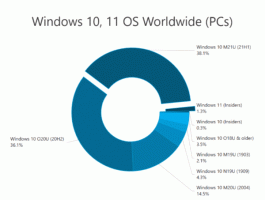Activați tema ascunsă Aero Lite în Windows 10
Similar cu Windows 8, noul Windows 10 vine cu o temă secretă Aero Lite ascunsă, care poate fi activată doar cu un simplu fișier text. Schimbă aspectul ferestrelor, barei de activități și, de asemenea, noul meniu Start. Iată pașii pe care trebuie să îi efectuați pentru a activa tema Aero Lite în Windows 10.
După ce aplicați tema Aero Lite, bara de activități va deveni opac, ramele ferestrelor vor primi chenare și întregul aspect al sistemului de operare va fi similar cu ceea ce obțineți cu tema Aero Lite pe Windows 8. Dacă doriți să încercați singur această temă, faceți următoarele:
- Deschideți următorul folder în File Explorer:
C:\Windows\Resources\Themes
- Copiați fișierul Aero.theme pe desktop.
- Redenumiți fișierul în AeroLite.theme.
- Rulați Notepad și trageți AeroLite.thema în fereastra deschisă Notepad.
- Efectuați următoarele modificări:
- în secțiunea [Temă]:[Temă] Nume afișat=Aero Lite
- în secțiunea [VisualStyles]:[VisualStyles] Cale=%ResourceDir%\Themes\Aero\AeroLite.msstyles
- Salvați fișierul și faceți dublu clic pe el de pe desktop.
Se va aplica tema Aero Lite.
Alternativ, puteți utiliza Winaero Tweaker. Accesați Aspect -> Aero Lite. Există două opțiuni acolo.
One activează tema implicită Aero Lite cu text negru pentru titlul ferestrei. Al doilea se aplică face textul titlului ferestrei alb. Această caracteristică funcționează în Windows 8, Windows 8/8.1 și Windows 10.
Asta e.